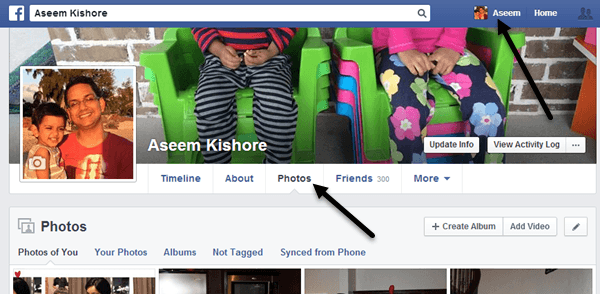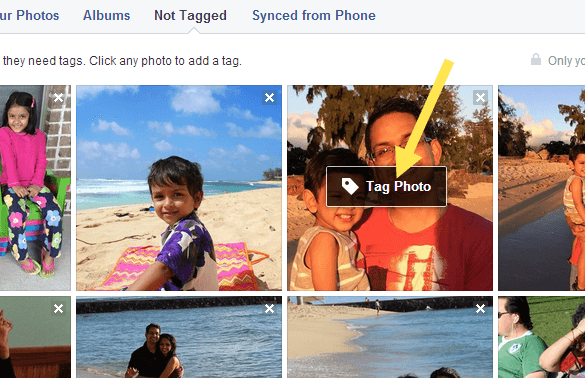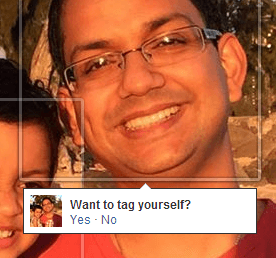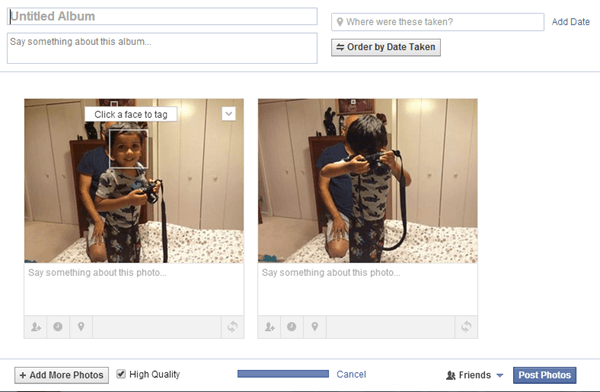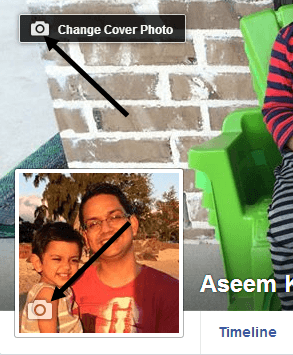यदि आप एक फेसबुक उपयोगकर्ता हैं, तो आपने देखा होगा कि जब कोई आपको एक फोटो टैग करता है तो आपको एक अधिसूचना मिलती है और यह फोटो आपकी टाइमलाइन पर भी दिखाई देता है यदि आप इसे स्वीकार करते हैं। जब आप फेसबुक पर एक फोटो अपलोड करते हैं, तो आप यह सुनिश्चित करने के लिए किसी को भी टैग कर सकते हैं कि उन्हें अधिसूचना मिलती है और यह करना काफी आसान है। इस प्रक्रिया में, मैं जल्दी से समझाऊंगा कि आप एल्बम बनाने या अपनी प्रोफ़ाइल तस्वीर और कवर फोटो अपडेट करने के लिए अपने फेसबुक खाते में फ़ोटो कैसे अपलोड कर सकते हैं।
अपनी तस्वीरों को प्रबंधित करने और फ़ोटो में टैग जोड़ने के लिए, आगे बढ़ें और शीर्ष पर अपने नाम पर क्लिक करें, जो आपकी प्रोफ़ाइल लोड करेगा। फिर फ़ोटोपर क्लिक करें।
डिफ़ॉल्ट रूप से, आप आपके फ़ोटो देखेंगे, जो मूल रूप से आपके द्वारा अपलोड की गई कोई भी फ़ोटो शामिल करता है या किसी और ने अपलोड किया है जहां आपको टैग किया गया है। यदि आप आपकी फ़ोटोपर क्लिक करते हैं, तो यह केवल उन लोगों को दिखाएगा जिन्हें आपने अपलोड किया है, भले ही आप उन्हें टैग नहीं करते हैं। यदि आप एल्बमपर क्लिक करते हैं, तो आप अपने सभी एल्बम देखेंगे और टैग नहीं किया गयाआपको उन फ़ोटो दिखाएगा जिन्हें आपने अपलोड किया है जिनके पास टैग नहीं किए गए हैं।
अब एक तस्वीर को टैग करने के लिए, बस अपने माउस को फोटो पर ले जाएं और एक छोटा बॉक्स पॉप अप हो जाएगा टैग फोटो। उस पर क्लिक करें और आपको एक ऐसे पृष्ठ पर लाया जाएगा जो टिप्पणियों के साथ केवल उस फोटो को दिखाएगा। आप फिर से अपने माउस को फोटो पर घुमा सकते हैं और यह तस्वीर में किसी भी चेहर के चारों ओर स्वचालित रूप से बक्से लाएगा। अगर फेसबुक आपकी तस्वीर को पहचानता है, तो यह पूछेगा कि क्या आप स्वयं को टैग करना चाहते हैं। हां, फेसबुक यह पता लगा सकता है कि आप कौन हैं और आपके द्वारा अपलोड की गई तस्वीरों में स्वचालित रूप से आपको पहचाना जाएगा!
यदि टैग किसी और के लिए है, तो आप एक छोटा बॉक्स पॉप अप दिखाई देगा जहां आप किसी नाम पर टाइप करना शुरू कर सकते हैं। यह स्वचालित रूप से आपके दोस्तों की एक फ़िल्टर की गई सूची लाएगा।
फेसबुक के साथ, आपके द्वारा अपलोड की जाने वाली प्रत्येक फ़ोटो को एल्बम में होना चाहिए, यहां तक कि अगर आपने कोई विशिष्ट एल्बम नहीं बनाया है। उदाहरण के लिए, यदि आप एक स्टेटस अपडेट पोस्ट करते हैं और एक फोटो शामिल करते हैं, तो यह टाइमलाइन फ़ोटोएल्बम में जाता है। अगर आप अपने फोन से एक फोटो अपलोड करते हैं, तो यह मोबाइल अपलोडएल्बम पर जाता है। प्रोफ़ाइल चित्रऔर फ़ोटो कवर करेंएल्बम भी हैं।
यदि आप चाहते हैं एक एल्बम बनाएं, आप या तो ऊपर दिखाए गए चित्र में एल्बम बनाएंक्लिक करें या शीर्ष पर एल्बम बनाएं बटन पर क्लिक करें। आप प्रति एल्बम जितनी चाहें उतनी तस्वीरें अपलोड कर सकते हैं, लेकिन आम तौर पर फोटो के संबंधित सेट, यानी शादी की पार्टी, वेगास की यात्रा, क्रूज जहाज इत्यादि के लिए एक नया एल्बम बनाने का एक अच्छा विचार है। एक बार जब आप फोटो चुनते हैं अपलोड करें, वे स्वचालित रूप से अपलोड होने लगेंगे और इस बीच आप अपनी एल्बम जानकारी जोड़ना शुरू कर सकते हैं।
अपने एल्बम को एक शीर्षक दें और वैकल्पिक रूप से आप एक विवरण और एक स्थान जोड़ सकते हैं। यदि आप चाहते हैं कि तिथि के अनुसार स्वचालित रूप से सॉर्ट किया जाए तो आप तिथि से आदेश के अनुसार ऑर्डर भी क्लिक कर सकते हैं। यदि नहीं, तो आप उन्हें प्रत्येक फ़ोटो के निचले हिस्से में देखे गए ग्रे बार पर क्लिक करके और फिर उसे चारों ओर खींचकर उन्हें नए पदों पर ले जा सकते हैं।
आप प्रत्येक व्यक्तिगत तस्वीर के लिए भी एक टिप्पणी छोड़ सकते हैं और यहां तक कि प्रत्येक फोटो को अपनी तिथि और स्थान जानकारी भी दे सकते हैं। ग्रे बार पर बहुत दाईं ओर वाला छोटा बटन आपको छवियों को घूमने देता है। किसी फोटो में किसी व्यक्ति को टैग करने के लिए, बस अपने माउस को किसी भी चेहरे पर घुमाएं और टैग पर क्लिक करें। नीचे, आप एल्बम में अतिरिक्त फ़ोटो जोड़ने के लिए अधिक तस्वीरें जोड़ेंबटन क्लिक कर सकते हैं और यदि आप अपलोड करते समय उन्हें अपने उच्च रिज़ॉल्यूशन को बनाए रखना चाहते हैं तो आप उच्च गुणवत्तादेख सकते हैं। ।
अंत में, डिफ़ॉल्ट साझाकरण मित्रों को सेट किया गया है, लेकिन आप छोटे तीर पर क्लिक कर सकते हैं और अपनी सूचियों में से किसी एक से चुन सकते हैं या लोगों का एक कस्टम सेट बना सकते हैं। अंत में, पोस्ट फ़ोटोबटन पर क्लिक करें और अब आपका एल्बम सभी को देखने के लिए आपकी प्रोफ़ाइल पर पोस्ट किया जाएगा।
अपनी कवर फ़ोटो और प्रोफ़ाइल चित्र को संपादित करने के लिए, बस अपने मुख्य पर जाएं प्रोफ़ाइल और फिर छोटे कैमरा आइकन पर क्लिक करें।
आखिरकार, जब टैग की बात आती है, तो आप देख सकते हैं कि आपको कौन सी तस्वीरें टैग की गई हैं यदि आप टैग समीक्षासक्षम कर चुके हैं तो आप अपनी प्रोफ़ाइल पर दिखाई देने से पहले टैग की समीक्षा भी कर सकते हैं। यह सब देखने के लिए, अपनी कवर फ़ोटो पर स्थित गतिविधि गतिविधि देखेंबटन पर क्लिक करें।
टैग समीक्षा पर क्लिक करें या पोस्ट जिन्हें आप टैग किए गए हैंयह देखने के लिए कि आपको कौन सी पोस्ट टैग की गई हैं और कौन से अभी भी समीक्षा अधीन हैं।
जब आप टैग समीक्षा पर क्लिक करते हैं, तो आप चाहें तो सुविधा को सक्षम या अक्षम करना चुन सकते हैं। डिफ़ॉल्ट रूप से, ऐसा लगता है कि चालू किया गया है। थोड़ी देर में यहां जांचना एक अच्छा विचार है क्योंकि मेरे पास 50 से अधिक टैग थे जिन्हें मैंने मंजूरी नहीं दी थी और इसलिए उन्होंने कभी भी मेरी प्रोफ़ाइल पर दिखाई नहीं दिया। यदि आपके कोई प्रश्न हैं, तो कोई टिप्पणी पोस्ट करने में संकोच न करें और मैं सहायता करने की कोशिश करूंगा। का आनंद लें!